PCでFortniteなどのゲームをする時、Epic Games Launcherという”窓口”アプリを立ち上げると思います。
今回、Epic Games Launcherを立ち上げると表示がおかしくなる不具合があったので、その対処方法をメモ代わりに書いておこうと思います。
【注意】本記事の方法が正しいとは限りません。この方法を行った事によってどんな不利益が生じたとしても一切の責任を負いかねますのでご了承ください。
目次
真っ白 or 真っ黒
私が遭遇したのは、画面が真っ白になり、その他の表示も崩れた現象です。
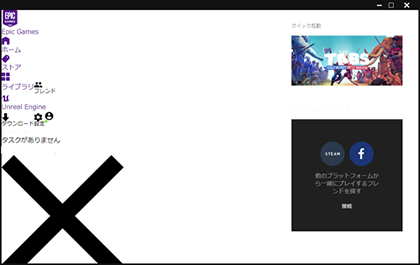
正常な操作はできないといっていい状態です。
同じ不具合を経験した人を検索してみると、真っ白じゃなく真っ黒になった人もいるみたいです。
対処方法
実際に行った対処方法です。
私はWindows 10を使用しているのでその例です。
1. Epic Games Launcherを終了する
Epic Games Launcherが起動(常駐)していない状態にします。
タスクバーのアイコンを右クリックして[終了]を選びます。
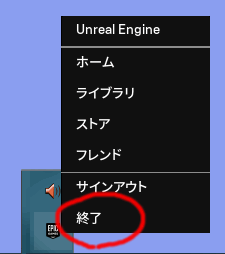
2. webcacheフォルダを見つける
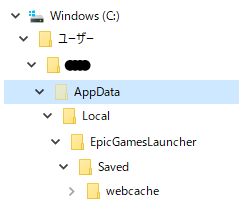
エクスプローラーを起動し、
C:\Users\(ユーザー名)\AppData\Local\EpicGamesLauncher\Saved\webcache
を開きます。
(ユーザー名)の所には、現在Windowsを使用しているユーザー名が入ります。
エクスプローラーのアドレスバーに「%USERPROFILE%」と入力すると自動的に「C:\Users\(ユーザー名)」に変換されるため、下記のアドレスをそのままアドレスバーにコピペしてEnterを押せば開くと思います。
%USERPROFILE%\AppData\Local\EpicGamesLauncher\Saved\webcache
3. webcacheフォルダの中身を削除
webcacheフォルダの中身を全て選択し、削除します。
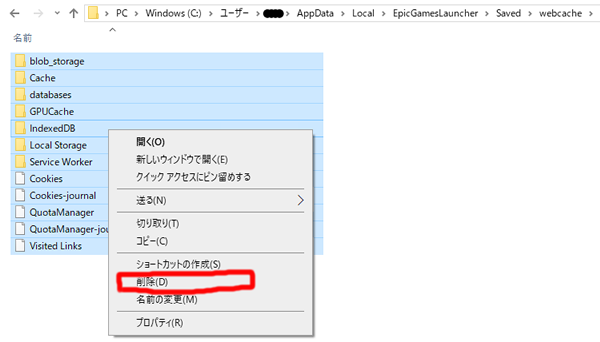
4. Epic Games Launcherを起動
確認の為、Epic Games Launcherを起動してみます。
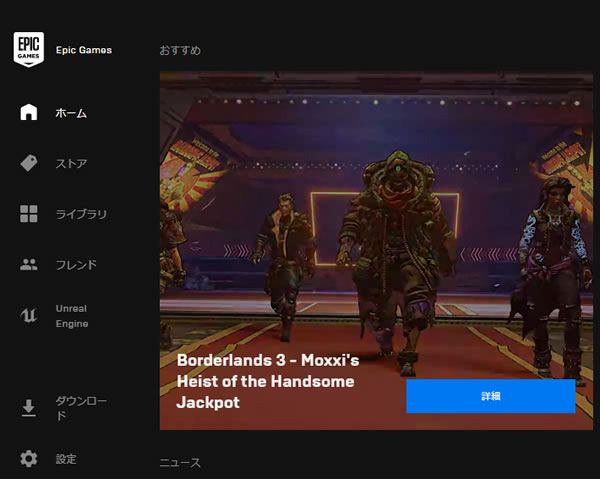
これで正常な状態に戻りました。
最後に
対処方法を見ると、Epic Games Launcherの画面自体がWeb(ブラウザ)の機能を使用していて、間違った状態のキャッシュが作られて残ったままになると今回のような不具合が起きるのかもしれませんね。
そこでキャッシュをクリアして元に戻すという感じなのかも。
問題の対処時および本記事を書く際は下記のサイトを参考にしました。
以上です!
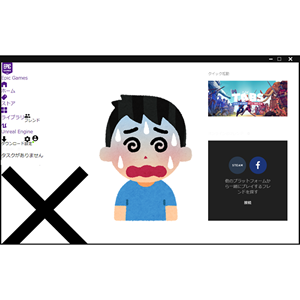


コメント
ありがとうございます
助かりました
ありがとうございますありがとうございます!
神
ありがとうございました。
真っ暗な画面から元に戻りました。
やっとGTA5がインストール出来ます。
本当にありがとうございました。
私もです。パニックになりそうでしたw
みなさんコメントありがとうございます!割と多くの人が同じ現象で困っているようですし、この記事がお役に立てているならうれしいです。
ありがとうございました。
たった今この画像の状態になり無事解決できました。